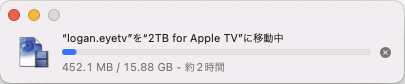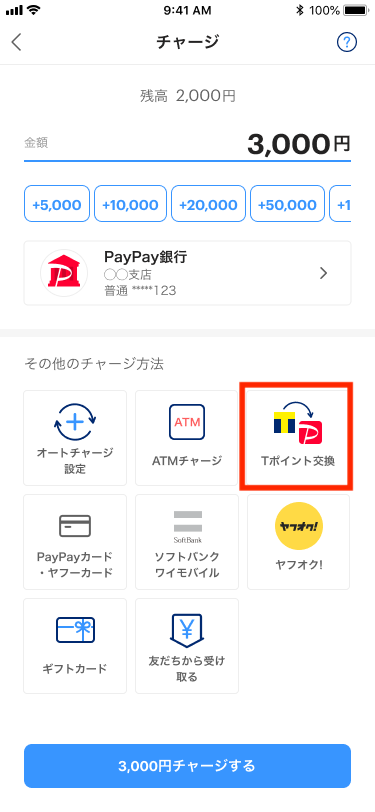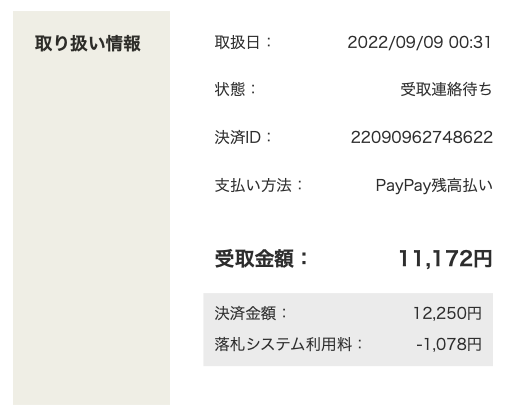Mac miniのメモリを拡張できなかったので、買ったけど使わずに残った32GBメモリをお金に変えようと思いました。ちなみにAmazonでの購入価格は12,474円です。
最もシンプルな方法はAmazonへの返品だけど、外箱を開けちゃってたもので規定によると半額しか返ってきません。そこでAmazonの返品期限の1ヶ月を活用してヤフオクに出してみることにしました。落札がなければ返品しようと。ヤフオクを使うのは数年ぶりです。
使い方は以前からさほど変わっていないけど「ネコポス」なる商品発送手段が増えていますね。小さな商品を定額でコンビニから発送できるのは便利です。
そうして画面でネコポスを選び、商品を出品。初値はAmazonに返品した際の額に送料やらを足したぐらいの7,500円、期間を6日間に設定してみました。
長所
6日後、当局から連絡があり12,250円で落札されたとのこと。手数料が引かれて11,172円ならまずまずです。
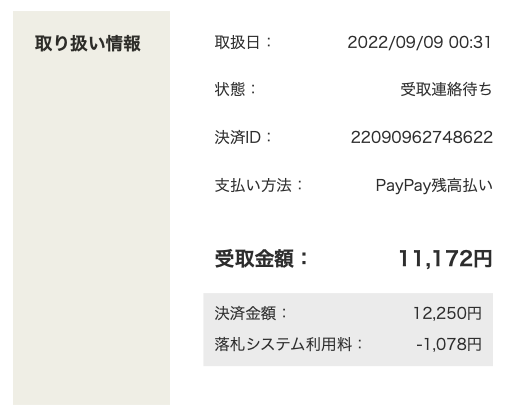
ヤフオクってありがたいサービスですね。Amazonにおける新品の売値とほぼ同額で落札してくれる人を見つけてくれるのだから。世の中にはAmazon嫌いが少なからずいるのかな。あるいは少々の値段オーバーには頓着しないオークション好きとか。
短所1
まあ、こちらとしては売買が成立すればいいわけで、さっそく商品を送ろうと思ったもののネコポスの送り方がわかりません。ヘルプを読むと取引ナビの画面に「発送コード」が表示されるらしいけど見当たらず。
しかたなく問い合わせてみると、翌日返信があり「落札者側がネコポスを選んでないと発送コードは表示されない」「ネコポスにしたければ落札者と折衝してくれ」とのこと。なんだ、そういうことか。分かりにくいなぁ。
でも折衝は面倒なので郵送することにしました。幸い自宅からそう遠くない場所に土曜日も営業している郵便局があるので。セブンイレブンならもっと近いのだけど。
短所2
それと、落札価格はPayPay残高払いだそうで。高い落札システム手数料を取っておきながらそれか。
Yahooにしてみれば何としてもPayPayを普及させたいのだろうけど、私はより簡単なQUICpay派。何しろチャージ要らずでかざすだけだから。QUICpayに非対応なところはPASMOです。
他にもTポイントに残高が15,000pほどあるし、電子マネー系はなるべく増やしたくないのだけど、しょうがない、残高がある内はPayPayも使うことにするか。でも、電子マネーの乱立って面倒だ。